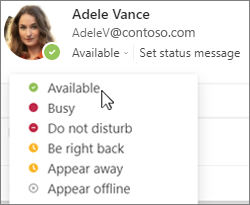В заглавката на имейла цветно кръгче до името или профилната снимка на човека показва състоянието му на достъпност въз основа на календара му в момента.
Когато Приложението Teams е активно, можете ръчно да промените състоянието си от лентата на задачите на Windows дори когато използвате друго приложение:
-
В лентата на задачите щракнете с десния бутон върху иконата Teams
-
В менюто, което се появява, изберете състоянието, което искате да приложите ръчно.
(Нулирането на състоянието отменя ръчна настройка и задава състоянието ви въз основа на календара ви в момента.)
Съвет: За да настроите дали даден елемент в календара ви да се показва като зает, или свободен, вижте Управление на вашата наличност в календара.
В заглавката на имейла цветно кръгче до името или профилната снимка на човека показва състоянието му на достъпност въз основа на календара му в момента.
Когато Приложението Teams е активно, можете ръчно да промените състоянието си от лентата на задачите на Windows дори когато използвате друго приложение:
-
В Teams до горния десен ъгъл на прозореца изберете профилната си снимка или инициали.
-
Изберете състоянието под името си, след което изберете опция от списъка.
Съвет: За да настроите дали даден елемент в календара ви да се показва като зает, или свободен, вижте Управление на вашата наличност в календара.
В заглавката на имейла цветно кръгче до името или профилната снимка на човека показва състоянието му на достъпност въз основа на календара му в момента.
Когато Приложението Teams е активно, можете ръчно да промените състоянието си от лентата на задачите на Windows дори когато използвате друго приложение:
-
Преминете към приложението Teams.
-
Близо до горния десен ъгъл на прозореца изберете снимката или инициалите на профила си.
-
Изберете състоянието под името си, след което изберете опция от списъка.
Съвет: За да настроите дали даден елемент в календара ви да се показва като зает, или свободен, вижте Управление на вашата наличност в календара.